Oracle Virtual Box 安装及黑屏踩坑记录 以及ubuntu中文目录的问题
安装方法
查看 https://zhuanlan.zhihu.com/p/111567471
安装过程遇到的问题
解决方法简单粗暴:
Alt+鼠标左键 (16.04版本亲测有效,18.04版本亲测无效)
或者
Win+鼠标左键 (18.04版本亲测有效)
拖动安装界面,即可显示内容。
这个设计真是让人无力吐槽啊!
安装过后黑屏问题或者无法开机的问题
首先也是尝试了网上的很多方法:
cmd管理员身份运行:netsh winsock reset 【网上大多是这个,但没有解决我的问题】
关闭3D加速【实测也没有用】
…
https://blog.csdn.net/qq_42438843/article/details/109487507
参考上面那篇文章修改显存大小然而并不是此问题
https://blog.csdn.net/qwsamxy/article/details/50533007
参考上面那篇文章因为安装了Windows Phone SDK然而并不是此问题
接着我打开
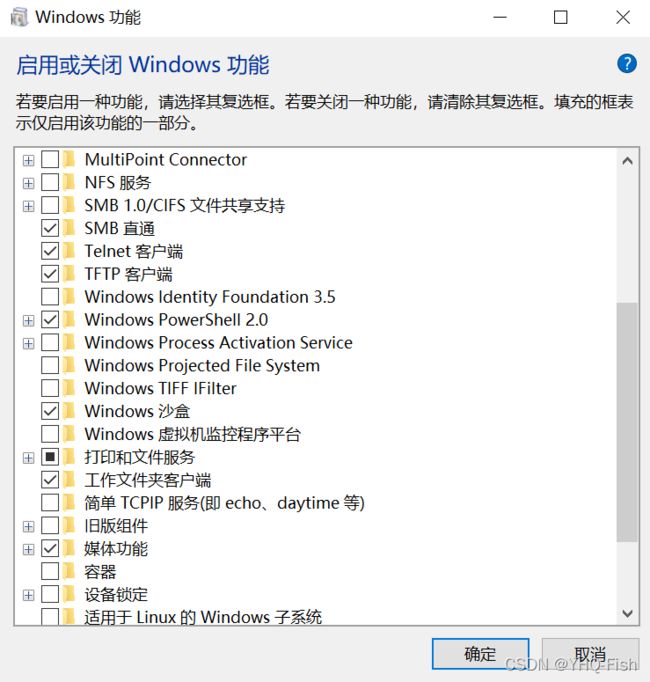
把适用于linux的windows子系统WSL关闭重启系统即可(hyper-v可以开启)
如果想共存WSL2 + Virtual Box 百度搜下如何共存
实测VMware 16 + WSL2 不关掉WSL2能正常运行虚拟机
Windows 10可启用的系统功能中hyper-v、windows沙盒、虚拟机平台这三项有什么区别?
Hyper-V:虚拟机
Windows Sandbox:基于Hyper-V的轻量级Windows Sandbox
虚拟机平台:可以给Android Studio、QEMU等软件进行虚拟化加速(建议用虚拟机开启)
Sandbox 应该是容器的概念,与虚拟机不同(不影响虚拟机)
https://www.zhihu.com/question/341212657
WSL2我不使用,有虚拟机了,WSL性能可能没有虚拟机来的好,优势是占用内存小一点
虚拟机有 VMware(收费) 、Virtual Box 、Hyper-v(不选用他的原因是不方便USB直通,以及网上说的开机网卡mac地址会变无法固定IP)、Kvm (Kvm只适合linux下使用 但也有windows版本)
中文目录怎么修改英文目录
方法一(图形化方便)

设置-区域与语言-把汉语改成英语美国-然后重启,跳出对话框询问是否将目录转化为英文路径,同意并关闭并勾选不提示 最后按照之前的步骤把英语改成中文即可
方法二(比较快捷的):
打开终端,在终端中输入命令:
export LANG=en_US
xdg-user-dirs-gtk-update
跳出对话框询问是否将目录转化为英文路径,同意并关闭.
在终端中输入命令:
export LANG=zh_CN
关闭终端,并重起.下次进入系统,系统会提示是否把转化好的目录改回中文.选择不再提示,并取消修改.主目录的中文转英文就完成了~
方法三:
1、先转换成英文
sudo gedit /etc/default/locale
将内容改为:
LANG=”en_US.UTF-8″
LANGUAGE=”en_US:en”
再运行
sudo locale-gen
然后重启,此时界面上会出现一个对话框提示是否将文件夹改成英文的,此时选择“Update…”
2、修改成中文
sudo gedit /etc/default/locale
将内容改为:
LANG=“zh_CN.UTF-8”
LANGUAGE=“zh_CN:zh”
再运行
sudo locale-gen
然后重启,此时界面上会出现一个对话框提示是否将文件夹改成中文的,此时选择“保持现状…”
其实就是来回切换之后不修改所得到的
方法四:
STEP2: 修改配置文件 ~/.config/user-dirs.dirs ,将对应的路径改为英文名(要和STEP1中修改的英文名对应)
vim ~/.config/user-dirs.dirs
配置文件修改后的内容如下:
XDG_DESKTOP_DIR=“ H O M E / D e s k t o p " X D G D O W N L O A D D I R = " HOME/Desktop" XDG_DOWNLOAD_DIR=" HOME/Desktop"XDGDOWNLOADDIR="HOME/Download”
XDG_TEMPLATES_DIR=“ H O M E / T e m p l a t e " X D G P U B L I C S H A R E D I R = " HOME/Template" XDG_PUBLICSHARE_DIR=" HOME/Template"XDGPUBLICSHAREDIR="HOME/Public”
XDG_DOCUMENTS_DIR=“ H O M E / D o c u m e n t " X D G M U S I C D I R = " HOME/Document" XDG_MUSIC_DIR=" HOME/Document"XDGMUSICDIR="HOME/Music”
XDG_PICTURES_DIR=“ H O M E / P i c t u r e " X D G V I D E O S D I R = " HOME/Picture" XDG_VIDEOS_DIR=" HOME/Picture"XDGVIDEOSDIR="HOME/Video”
参考链接:https://blog.csdn.net/atgeretg/article/details/79192883
